7zip есть данные после конца блока полезных данных

Работа программы 7-Zip осуществляется благодаря взаимодействию команд и операторов. Для этого требуются подходящие условия, что обеспечивается не всегда. Поэтому возникает ошибка контрольной суммы и другие проблемы при распаковке архива приложением 7-Zip. В этой статье вы найдете решение частых неполадок в работе архиватора.
Ошибка контрольной суммы CRC
Скачивание заархивированного файла может завершиться тем, что пользователь при запуске получит сообщение: «Ошибка контрольной суммы». Другое название проблемы: «Ошибка CRC сжатых данных».
Такая ошибка возникает из-за того, что скачивание архива сопровождалось потерей пакетов. Во время загрузки происходили ошибки, что актуально для нестабильного интернета, когда теряется связь.
Чаще с такой проблемой сталкиваются пользователи с большими файлами, загрузка которых длится несколько часов. При этом объем документов совпадает, но только округленные значения, так как несколько битов все равно потеряно.
Как исправить:
- Проблему с распаковкой 7-Zip архива можно решить до возникновения ошибки, используя программное обеспечение Download Master. Потерянный пакет вынуждает начинать загрузку заново.
- Другой вариант – восстановить архив. Рекомендуется воспользоваться архиватором WinRAR. Если расширение файла не поддерживается, то подойдет программа Universal Extractor.
WinRAR удобен тем, что имеет встроенную функцию для восстановления архивов, где некоторое количество пакетов потеряно.
Как восстановить архив
- Запустите WinRAR, через интерфейс выберите Tools, а затем – Repair archive.

- Открыть поврежденный архив не получится, поэтому создайте новый и перейдите в папку к файлу с потерянными пакетами.
- Перед восстановлением щелкните один раз по названию.
- Иногда требуется указать путь для восстановленного архива и его формат. Расширение должно оставаться тем же, что было до потери информации. Если все указано верно, нажмите ОК и дождитесь окончания работы WinRAR.
Если приложение справится и ошибка архива 7-Zip исчезнет, то загружать файл заново не придется.
Проблема может возникать постоянно. Для решения систематического сбоя проверьте оперативную память и жесткий диск программным обеспечением Aida.
Отказ в доступе
Часто пользователи при добавлении новых файлов через меню 7-Zip сталкиваются с ошибкой «Отказано в доступе». Существует 3 варианта решения:
- Проверить корректность работы антивируса. Не блокирует ли он файл, запрещая активировать архив на компьютере. Достаточно отключить программу и открыть документ.
- Архиватор 7-Zip предполагает установку паролей. Возможно, требование ввести ключ от файла не отображается, а пользователь сразу получает отказ доступа. Единственный способ проверить это – обратиться к правообладателю сжатого материала.
- Если файл открывается не из администраторской директории, то нужно поменять учетную запись или открыть архив через главного пользователя.
Иные проблемы говорят о том, что файл битый. Попробуйте воспользоваться не 7-Zip, а другим распаковщиком или просто скачайте документ заново.
Unsupported command 7 Zip
Ошибка «Unsupported command» в 7-Zip возникает совместно с указанием места расположения файла. Но локальная ссылка не представляет ничего интересного, так как решение проблемы кроется не в ней.
Установка архиватора 7-Zip заканчивается тем, что пользователь устанавливает связь между программой и сжатыми данными. Для этого нужно указать ярлык программы.
 Разработчики предоставили два варианта ярлыка, поэтому возникает ошибка.
Разработчики предоставили два варианта ярлыка, поэтому возникает ошибка.
Правильный выбор – 7zFM, а не 7zG. В последнем случае программе отправляется команда открыть файл через нерабочий ярлык.
Отменить привязку распаковщика к формату можно через интерфейс 7-Zip:
- Откройте файловый менеджер через меню «Пуск».
- «Сервис» – «Настройки».
- Во вкладке «Система» снимите галочку в окошке рядом с проблемным форматом. Щелкните ОК.
Теперь можно попробовать запустить документ заново.
Не удается открыть файл
Пользователь может получить сообщение, что 7-Zip не удалось открыть файл, который сохранен как архив. Ошибка носит функциональный характер, связанный с основным недостатком распаковщика.
Архивный файл открывается через контекстное меню.
 Кликните по документу правой кнопкой мыши, выберите раздел 7-Zip, затем – «Открыть архив».
Кликните по документу правой кнопкой мыши, выберите раздел 7-Zip, затем – «Открыть архив».
Если это не дало результата, попробуйте следующие варианты:
- Воспользоваться аналогами, например WinRAR. Иногда достаточно переустановить 7-Zip, и ошибка исчезает.
- Установить на компьютер программу, восстанавливающую битые архивы, и извлечь файлы через нее.
Убедитесь, что расширение документа соответствует возможностям разархиватора.
Данные после конца блока полезных данных
Сообщение программы 7-Zip в конце распаковки: «Есть данные после конца блока полезных данных» возникает при использовании двух разных архиваторов. Запаковывались документы через WinRAR, где установлена опция «Добавить запись восстановления». Разработчики предлагают не бороться с ошибкой, а продолжать распаковывать.
 Никаких проблем с информацией внутри не будет, так как 7-Zip уже завершил работу, и остается нажать «Закрыть».
Никаких проблем с информацией внутри не будет, так как 7-Zip уже завершил работу, и остается нажать «Закрыть».
Источник проблемы очевиден, если пользователь получает ошибку при распаковке через контекстное меню или интерфейс файлового менеджера. Для проверки выделите документы мышкой и перенесите в новую папку. Если сообщения нет, то и в остальных случаях его можно игнорировать.
Разработчики 7-Zip выявили связь с WinRAR после обнаружения в архиве данных, объем которых не превышает 50 Кб. Распаковщик предупреждает об этом документе, поэтому сообщение игнорируется.
Поврежденный архив
Если во время работы 7-Zip пользователь получает сообщение: «Ошибка данных», то, возможно, архив поврежден при загрузке на компьютер. Исправить проблему без использования сторонних средств нельзя. В таком случае установите программу Universal Extractor.
Приложение исправляет проблему поврежденных архивов. Поддерживаются все известные методы сжатия. Интерфейс не содержит лишних кнопок, поэтому понятен и прост.
 Достаточно указать путь к сжатому файлу и нажать OK.
Достаточно указать путь к сжатому файлу и нажать OK.
Открыть архив удается почти всегда. Если ситуация повторилась, проверьте компьютер на вирусы, так как они могут перехватывать пакеты. Это разрушает структуру сжатого файла, делая его недоступным пользователю.
Неподдерживаемый метод
Если некоторые файлы извлечены из архива, а другие нет, то пользователь увидит ошибку, что определенный метод не поддерживается в программе 7-Zip.
 В сообщении будет указано название документа, который не копируется на компьютер.
В сообщении будет указано название документа, который не копируется на компьютер.
Иногда быстрее воспользоваться другим распаковщиком. Если аналогов на компьютере нет, то обновите 7-Zip до последней версии.
С подобной ошибкой встречаются пользователи, скачивающие документы в формате «zipx». Новые методы, разработанные WinZip, позволяют сократить размер файла, но другим приложениям пришлось выпускать обновления, чтобы решить проблему.
Сайт 7-Zip не открывается
Ошибки в архиваторе возникают часто, но пользователи совместно с разработчиками научились их решать и сокращать в последних версиях программы. О том, почему сайт www.7-zip.org не открывается и как получить доступ, подробно рассказывается в отдельной статье.
Обновить 7-Zip для исправления ошибок можно на официальном сайте разработчика. Но сейчас пользователи испытывают трудности с доступом к ресурсу, поэтому скачайте архиватор 7-Zip бесплатно на нашем сайте.
Загрузка…
Источник
7-Zip – одна из самых популярных в мире программ, позволяющая работать с архивами. Она распространяется бесплатно, до сих пор поддерживается разработчиком и вряд ли утратить свою актуальность еще на протяжении многих лет. Однако во время взаимодействия с этим софтом некоторые пользователи сталкиваются с возникновением разных ошибок. Самая распространённая – битый архив. Далее пойдёт речь как восстановить архив 7-zip.
Как восстановить архив
Восстановление поврежденного архива возможно ручным способом, о чем рассказывают сами разработчики программы в своей инструкции. Однако такой способ подходит только для опытных пользователей, разбирающихся в кодовой структуре файла. Если вы относитесь к числу таких юзеров, более детальную информацию по этому поводу читайте в статье по ссылке.
В остальных же случаях проще всего будет воспользоваться специальной программой. Она открывает поврежденный архив и позволяет вытащить оттуда все сохраненные файлы. Она называется ZIP Repair и распространяется бесплатно. От вас требуется только скачать эту программу по этой ссылке, установить его и открыть тот архив, с которым наблюдаются проблемы.
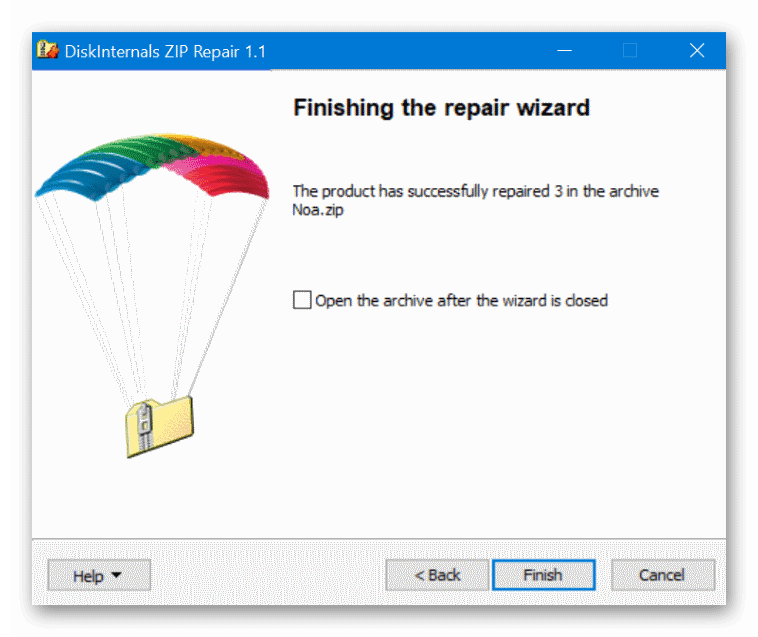
Ошибка контрольной суммы CRC
Ошибка контрольной суммы CRC – одна из самых распространенных проблем, с которой сталкиваются пользователи 7-ZIP. К сожалению, она является самой сложной в решении, поскольку связана непосредственно с самой структурой архива, восстановить которую вручную не получится. Единственный способ решить эту проблемы – скачать сжатые данные заново, а если это возможно, вообще использовать другой источник.
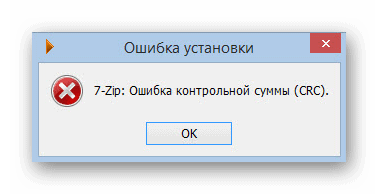
Обратите внимание! Иногда также помогает отключение стороннего антивируса, установленного на компьютере, но это скорее относится к исключениям.
Дополнительно отметим, что если есть возможность скачать Вин Рар, сделайте это и откройте архив через эту программу. Там используйте встроенную функцию восстановления, чтобы вернуть все файлы в рабочее состояние, но действенность этого метода гарантировать нельзя.
Не удается открыть файл
Если во время взаимодействия с Севен Зип возникла ошибка “Не удается открыть файл”, стоит вернуться к первому разделу нашей статьи, где рассказывается о восстановлении архива. Стоит отметить, в некоторых случаях решить эту неполадку помогает использование другого архиватора, например, WinRAR. Другие аналоги вы можете найти на нашем софт-портале, чтобы быстро загрузить софт и исправить возникшую неполадку.
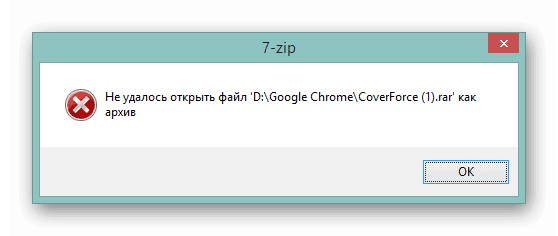
Данные после конца блока полезных данных
Неполадка с сообщением “Данные после конца блока полезных данных” при распаковке файла возникает в том случае, если архивирование происходило через другую программу. Эта ситуация не требует какого-либо решения, поскольку является просто уведомительным сообщением. Даже на сайте разработчиков сказано, что ее можно просто игнорировать и нормально завершить распаковку.
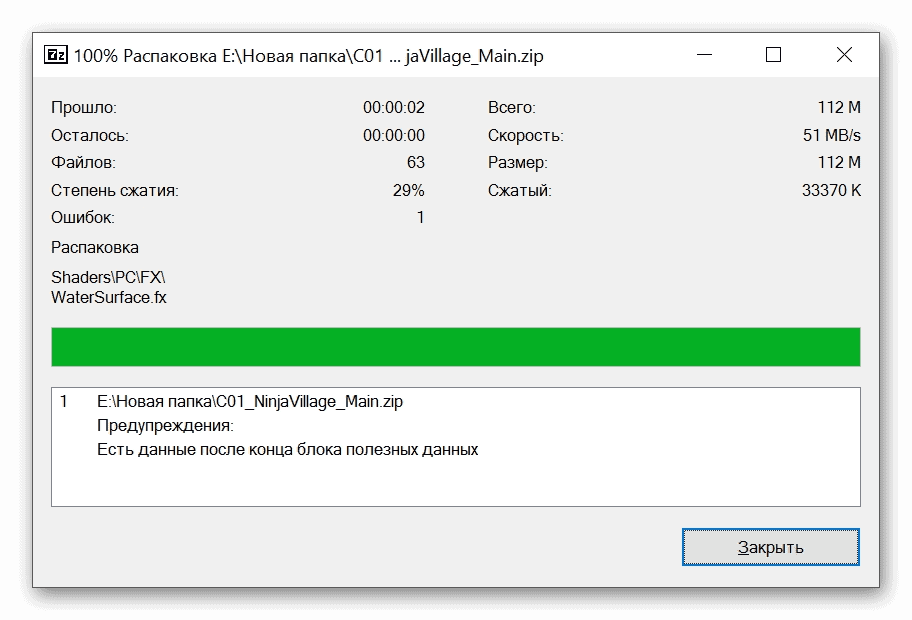
Неподдерживаемый метод
Неподдерживаемый метод – еще одно уведомление, которое появляется на экране при попытке распаковать какие-либо файлы. Связано это с тем, что конкретный формат не поддерживается самой программой, а значит, на компьютере установлен неактуальной архиватор зип-zip.
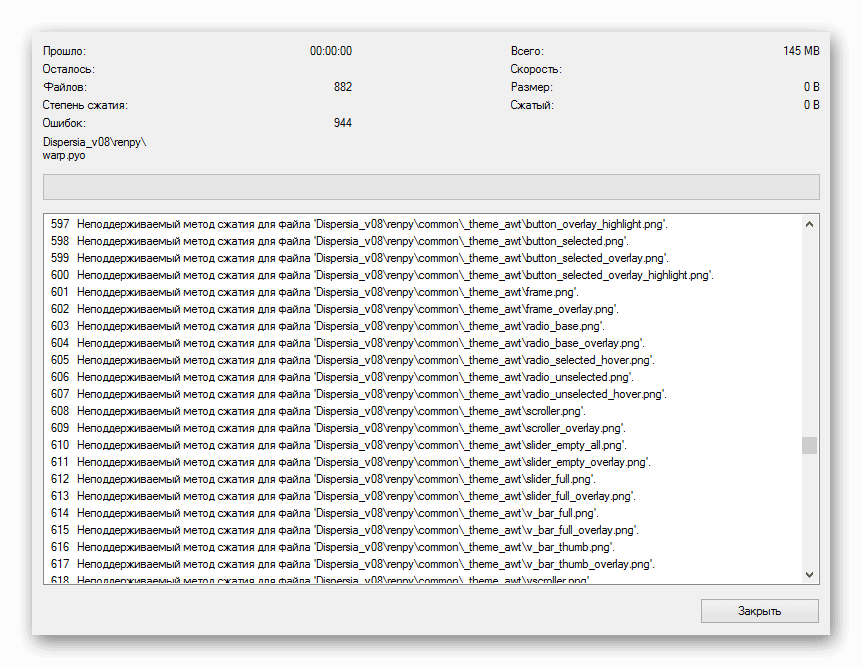
Проще всего будет использовать аналог программы, если такой установлен на компьютере.
Сайт 7-Zip не открывается
Эта проблема может быть связана с предыдущей, поскольку часто пользователи переходят на официальный сайт, а он по каким-либо причинам не отвечает. Следует по порядку разобрать все методы решения этой проблемы, чтобы в итоге найти действенный.
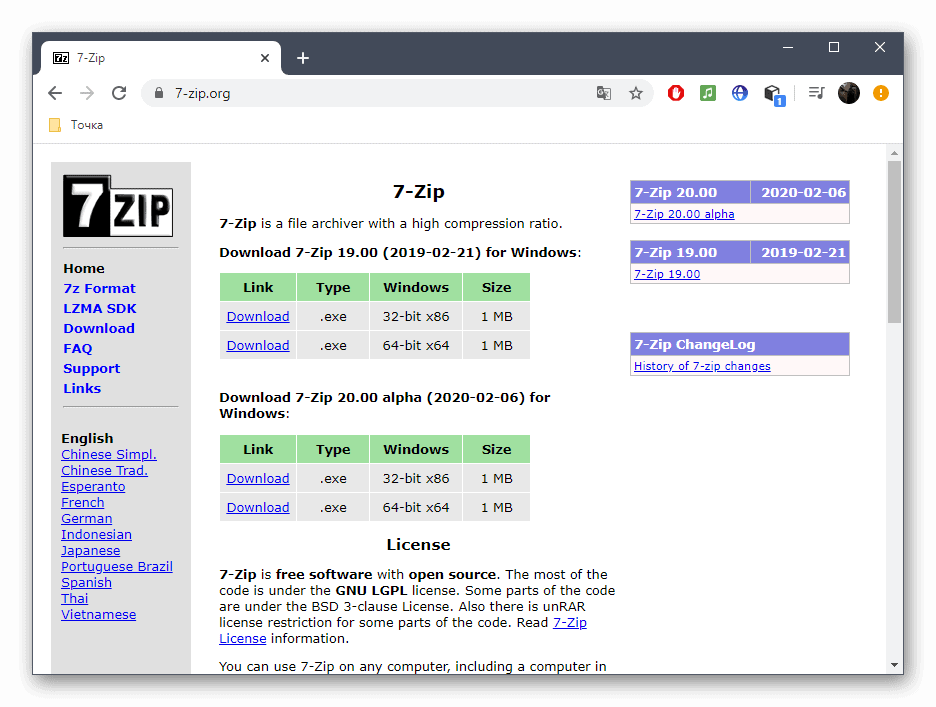
- Для начала убедитесь в том, что соединение с интернетом стабильно.
- Попробуйте перезапустить браузер, очистить его куки и кэш.
- Используйте другой веб-обозреватель.
- Отключите все расширения и программы, обеспечивающие VPN или прокси-соединение.
В большинстве случаев именно приведенные выше действия позволяют избавиться от отказа в доступе к сайту. Однако если это не помогло, возможно, сам сайт не работает. Попробуйте просто подождать несколько часов, а затем выполнить повторный вход.
Unsupported command 7 Zip
Эта неполадка появляется в тех случаях, если во время установки самой программы пользователь настроил неправильную ассоциацию файлов, указав нерабочий ярлык софта. Тогда потребуется вручную изменить этот параметр, выполнив такие действия:
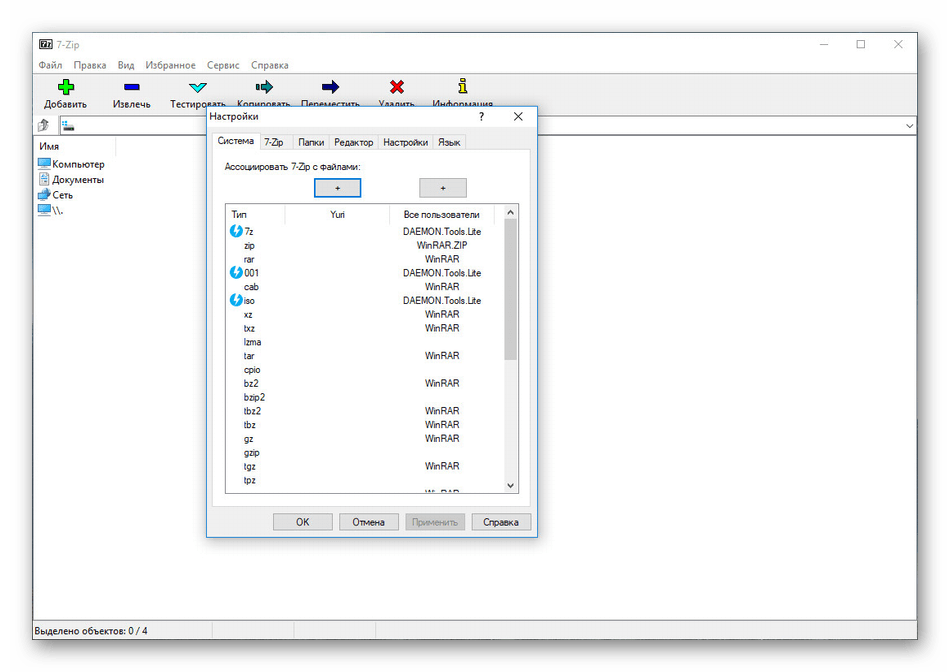
- Запустите архиватор любым удобным способом, чтобы оказаться в его графическом меню.
- Там перейдите в меню “Сервис” и выберите “Настройки”.
- Остается только переместиться на вкладку “Система” и там убрать галочку, связанную с тем форматом файла, при открытии которого появляется ошибка.
Отказ в доступе
Проблема с названием “Отказ в доступе” появляется крайне редко, а конкретно при запуске рассматриваемого архиватора. Существует три основных причины возникновения этой неполадки, каждая из которых решается своим методом:
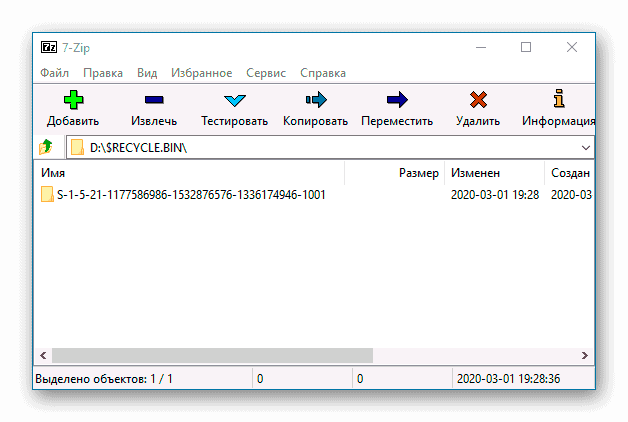
- Отключите антивирус или добавьте 7-Zip в его исключения через графическое меню.
- Если речь идет о запароленном архиве, возможно, форма для ввода ключа попросту не появляется. Узнайте у того человека, от кого был получен файл, действительно ли он находится под защитой. Попросите ее снять и скинуть архив повторно.
- Попробуйте использовать “Запуск от имени администратора” или переключитесь на учетную запись с повышенными правами.
Заключение
Это была вся информация по решению основных проблем, возникающих при взаимодействии с программой 7-Zip. Остается только подобрать соответствующее решение для каждой и следовать инструкциям, чтобы оперативно избавиться от нее. Надеюсь, что эта статья была вам полезна и теперь вы знаете, как восстановить архив 7-zip.
Источник
Обработка образов под Windows | утилиты для распаковки и сборки прошивок и образов
Flasher_23 @ 13.12.2015, 15:13
…
давно уже с утилитами сидят. распаковывают любые образы прошивок на 5.х.х и делают кастомы…
Согласен — искать надо уметь…
и под 6.0 уже запилили, правда пока только под линух, на сигвине под нее либов пока нет
ANDROID IMG REPACK TOOLS
как распаковать boot.img от sony xperia z2 tablet sgp511
PS есть сайт который вшивает рекавери в бут вот его лог может поможет в распаковке (все действия происходят на сайте
Uploading finished!
Received a 20MiB file called boot.img succesfully, continueing!
Feast your eyes, you’re whitnessing magic!
Unpacking the uploaded kernel…
ELF header found, extracting parts…
Saving kernel to boot.zImage
Saving ramdisk to boot.ramdisk.cpio.gz
Saving QCDT to boot.qcdt.img
Saving kernel commandline to boot.boot.cmd
Copying base packages…
Unpacking the kernel ramdisk…
.
./init.qcom.factory.sh
./init.class_main.sh
./sys
./init.sony.usb.rc
./init.sony-device-common.rc
./ueventd.rc
./init.qcom.ssr.sh
./sbin
./sbin/tad_static
./sbin/e2fsck_static
./sbin/healthd
./sbin/wait4tad_static
./sbin/checkabortedflash
./sbin/fota-ua
./sbin/watchdogd
./sbin/adbd
./sbin/checkfirstboot
./sbin/wipedata
./sbin/mr
./sbin/fsckwait
./sbin/ueventd
./sbin/ua-modem-switcher
./sbin/ric
./res
./res/images
./res/images/charger
./res/images/charger/battery_scale.png
./res/images/charger/battery_fail.png
./res/images/bootstrap
./res/images/bootstrap/checkabortedflash.png
./property_contexts
./init.qcom.early_boot.sh
./init.zygote32.rc
./init.trace.rc
./ueventd.qcom.rc
./init.sony-device.rc
./selinux_version
./init.qcom.sh
./init.usbmode.sh
./seapp_contexts
./sepolicy
./charger
./init.environ.rc
./crashtag
./dev
./file_contexts
./init.target.rc
./default.prop
./system
./init.rc
./service_contexts
./init.qcom.class_core.sh
./init.sony-platform.rc
./init.mdm.sh
./init.sony.rc
./data
./init
./fstab.qcom
./proc
./logo.rle
./init.usb.rc
./init.qcom.rc
Preparing the recovery ramdisks…
Patching the kernel ramdisk…
Repacking the kernel ramdisk…
.
./init.qcom.factory.sh
./init.class_main.sh
./sys
./init.sony.usb.rc
./init.sony-device-common.rc
./ueventd.rc
./init.qcom.ssr.sh
./sbin
./sbin/tad_static
./sbin/recovery.twrp.cpio.lzma
./sbin/e2fsck_static
./sbin/byeselinux.ko
./sbin/healthd
./sbin/modulecrcpatch
./sbin/wait4tad_static
./sbin/recovery.cwm.cpio.lzma
./sbin/checkabortedflash
./sbin/busybox
./sbin/fota-ua
./sbin/xzdr.sh
./sbin/watchdogd
./sbin/adbd
./sbin/checkfirstboot
./sbin/wipedata
./sbin/mr
./sbin/recovery.philz.cpio.lzma
./sbin/fsckwait
./sbin/ueventd
./sbin/ua-modem-switcher
./sbin/ric
./res
./res/images
./res/images/charger
./res/images/charger/battery_scale.png
./res/images/charger/battery_fail.png
./res/images/bootstrap
./res/images/bootstrap/checkabortedflash.png
./init.original.rc
./property_contexts
./init.qcom.early_boot.sh
./init.zygote32.rc
./init.trace.rc
./ueventd.qcom.rc
./init.sony-device.rc
./selinux_version
./init.qcom.sh
./init.usbmode.sh
./seapp_contexts
./sepolicy
./charger
./init.environ.rc
./crashtag
./dev
./file_contexts
./init.target.rc
./default.prop
./system
./init.rc
./service_contexts
./init.qcom.class_core.sh
./init.sony-platform.rc
./init.mdm.sh
./init.sony.rc
./data
./init
./fstab.qcom
./proc
./logo.rle
./init.usb.rc
./init.qcom.rc
Repacking the boot image…
/var/www/xda/production/xzdr/bin/mkbootimg –base 0x00000000 –kernel /var/www/xda/production/xzdr/tmp/ihh2o2oi3310uft7djctbff832/unpacked/boot.zImage –ramdisk /var/www/xda/production/xzdr/tmp/ihh2o2oi3310uft7djctbff832/unpacked/boot.ramdisk.cpio.gz –ramdisk_offset 0x02000000 –dt /var/www/xda/production/xzdr/tmp/ihh2o2oi3310uft7djctbff832/unpacked/boot.qcdt.img –tags_offset 0x01E00000 –pagesize 2048 –cmdline “androidboot.hardware=qcom user_debug=31 msm_rtb.filter=0x3b7 ehci-hcd.park=3 androidboot.bootdevice=msm_sdcc.1 vmalloc=300M dwc3.maximum_speed=high dwc3_msm.prop_chg_detect=Y” –output /var/www/xda/production/xzdr/tmp/ihh2o2oi3310uft7djctbff832/base/tmp/boot.img
Creating the flashable package…
updating: META-INF/ (stored 0%)
updating: META-INF/CERT.RSA (deflated 33%)
updating: META-INF/com/ (stored 0%)
updating: META-INF/com/google/ (stored 0%)
updating: META-INF/com/google/android/ (stored 0%)
updating: META-INF/com/google/android/updater-script (deflated 70%)
updating: META-INF/com/google/android/update-binary (deflated 36%)
updating: META-INF/CERT.SF (deflated 44%)
updating: META-INF/MANIFEST.MF (deflated 45%)
updating: tmp/ (stored 0%)
updating: tmp/setversion.sh (deflated 71%)
updating: tmp/flashkernel.sh (deflated 21%)
updating: tmp/dr.prop (stored 0%)
updating: tmp/boot.img (deflated 4%)
updating: tmp/NDRUtils.apk (deflated 15%)
updating: tmp/busybox (deflated 31%)
updating: tmp/installndrutils.sh (deflated 54%)
Cleaning up…
Repacking the kernel boot image has completed succesfully!
Прикрепленные файлы
boot.img ( 20 МБ )
Всем привет и с наступившим Новым Годом! 😀 Вопрос нубовский но все таки: как правильно определить тип файловой системы образа system.img, может утилита какая есть или сигнатуры в начале образа четко определяющие тип?
Sachu2010 @ 04.01.2016, 11:01
как правильно определить тип файловой системы образа system.img,
при разборке все белым по черному написано ,вот к примеру я разбираю свой образ:
Сообщение отредактировал serg2327 – 04.01.16, 12:18
всем привет! подскажите есть образ в формате bin, andimg и imgext не распоковывают, программы сразу закрываются, при открытии образа размером 200 мб 7zip’ом в нутри обнаруживается файл без расширения и весом в 3 мб, при попытке распоковать 7zip’ом весь образ пишет, что есть данные после конца блока полезных данных, ultraiso и другие подобные программы образ не открывают, winrar пишет, что это не архив. подскажите как можно попробовать распоковать этот образ? ps если важно, образ прошивки от одной старой noki’и, заливать 200 мб долго, а ссылку кинуть не могу, тк он уже несколько лет хранится на винте и откуда я его брал не помню.
den.filipchenko0000 @ 04.01.2016, 16:30
есть образ в формате bin
И что собственно вы хотите? Для анализа нужен полный образ, а не ваши “стоны”. Запустите в гугле поиск по имени файла – хоть какая информация.
привет, всех с наступившим НГ! подскажите пожалуйста, кто знает. У меня такая задача – есть образ boot.img от прошивки СМ12.1 (Android 5.1.1) для телефона Sony Xperia V, утилитой AndImgTool я не могу распаковать этот образ, пишет что некорректный формат. Попробовал распаковать образ со стоковой прошивки (Android 4.3) – тот же самый результат, утилита пишет образ не поддерживается. Чем можно распаковывать и запаковывать загрузочные образы для телефонов Sony ?
codemaster256 @ 04.01.2016, 20:27
Попробовал распаковать образ со стоковой прошивки
Ну что вы издеваетесь! Стоковая прошивка в формате tft Предлагаете скачать и распаковать. Какую из 10-ти
Выложите свои “нераспаковываемые” буты… Я посмотрю. Они же маленькие 😉
den.filipchenko0000,
это какие же старые Нокиа на Андроиде, мне интересно?
codemaster256 @ 04.01.2016, 22:05
вот ядро из последней оф.прошивки
Формат прошивки : elf-файл Далее внутри загрузчик-распаковщик из формата lz
У меня в папке загрузки похожий файл от Sony 511 (видимо sgp) Думаю утилиты есть. В шапке есть ссылка на утилиту для Sony.
Ищите и спрашивайте. Тут явно такой формат пока не знают.
tundra37 @ 04.01.2016, 23:55
В шапке есть ссылка на утилиту для Sony
не вижу к сожалению. Вижу только статью о формате SIN 3, если я пропустил что-то, пожалуйста дайте ссылку.
codemaster256 @ 05.01.2016, 00:08
Вижу только статью о формате SIN 3
А в вашем boot.img есть буковы SIN А вы хотели “манной кашки”. Я же вам написал – тут нет знатоков ВАШЕЙ проблемы.
Я консультант… Некоторые ругаются – не знаете точного ответа : не лезьте.
Я особо и не лезу 🙂
tundra37 @ 05.01.2016, 00:14
Некоторые ругаются – не знаете точного ответа : не лезьте.
не знаете точного ответа – не лезьте !!! 😀
вы пишите что нет здесь знатоков моей проблемы, но откуда вы это знаете? ведь вполне возможно кто-нибудь из читающих ветку сталкивался с этим и смог бы мне помочь 🙂
ладно, написанное выше конечно шутка, в любом случае спасибо что откликнулись. У меня будет такой вопрос – в названии темы написано “строго под Windows”, а есть ли ветка посвящённая этой же теме только для тех у кого Linux? я не нашёл
codemaster256,
Вот здесь гляньте. Возможно, поможет
RealYoti,Просто человек решил распаковать образ, ))
Сообщение отредактировал shafs – 05.01.16, 06:19
codemaster256,
если слегка подрезать файл то можно просто 7z открыть boot.rar ( 1,36 МБ )
shafs @ 05.01.2016, 06:15
Просто человек решил распаковать образ, ))
А я намекал на это:
> 4PDA > Android > Android – Разработка и программирование > Разработка ядер и прошивок для Android
kadabra10 @ 05.01.2016, 17:20
если слегк
